发布时间:2023-12-07 10: 53: 00
品牌型号:微软
系统: Windows 10
软件版本: mathtype 7
mathtype是一款常用于教育,科研领域,功能强大的数学公式编辑器,可以与多款软件兼容。在mathtype的使用中有时会出现无法打出空格,空格键无法使用的情况,本文将围绕mathtype怎么打空格,mathtype空格键不能用这两个问题进行解答。
一、mathtype怎么打空格
在使用mathtype时,有时会需要在公式之间输入空格,那么在mathtype中怎么打空格呢,下文将为大家介绍mathtype软件输入空格的方法。
mathtype软件因为格式问题,不能通过空格键进行输入,当要输入空格时需要通过下图工具栏中黄色界面选择空格插入。用户可以选择零宽度空格,一点空格,小空格和大空格四种空格样式,区别在于空格长度大小。
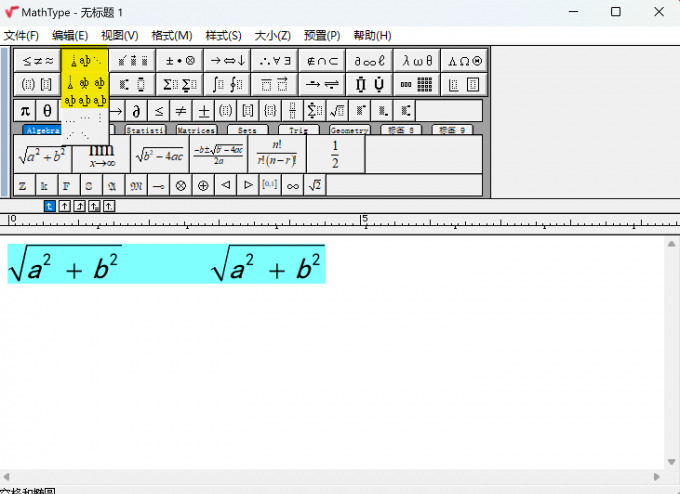
如果觉得通过工具栏插入空格较麻烦,可以通过快捷键插入不同空格,下面是四种空格的快捷键。
一点空格:ctrl+alt+space。
小空格:ctrl+space。
大空格:ctrl+shift+space。
全交空格:ctrl+k,4。(逗号是分隔,并不需要输入,需要同时按住ctrl键和k键,当mathtype下方状态栏变成ctrl+k时,再按下4,就可以输入全交空格。)
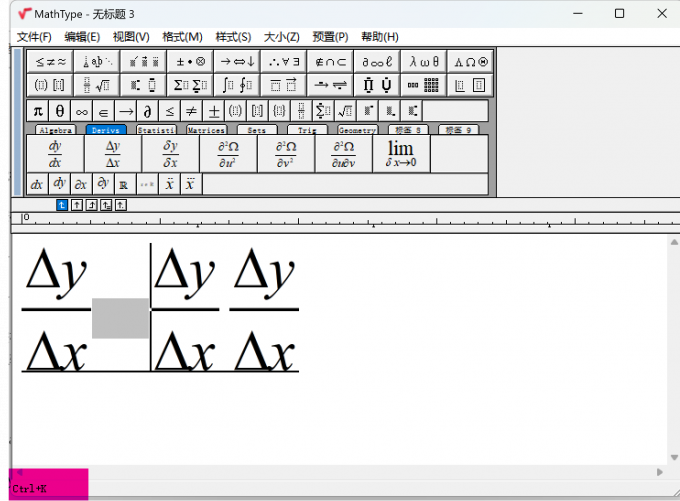
二、mathtype空格键不能用
mathtype中是无法使用空格键输入空格的,所以空格键一般都是处于无法使用的状态。
如果想使用空格键输入空格的话,有以下两种方法。
1.在mathtype工具栏中的【样式】中点击选择【文本】,这时就可以正常使用空格键输入空格了。但再次输入公式时需要切换回【数字】,否则公式输入可能会出错。不足之处在于这样的操作比较繁琐。
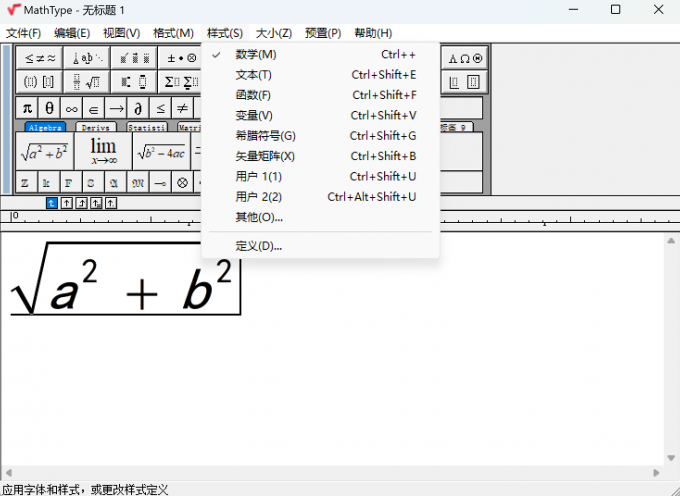
2.将空格的快捷键改为空格键
打开mathtype软件,在工具栏中找到【预置】,点击【自定义键盘】,打开自定义键盘面板。在自定义面板中,选中需要修改的快捷键命令,在【输入新的快捷键】中输入空格,点击指定后就可将快捷键改为空格键,然后通过空格键输入空格。

下面将介绍两种简便的添加空格的方法,根据自己的习惯选择即可。
1.快捷键:ctrl+tab
将光标放在需要输入空格的地方,同时在键盘上按下ctrl和tab两个键,将会在光标处输入空格,效果如下。
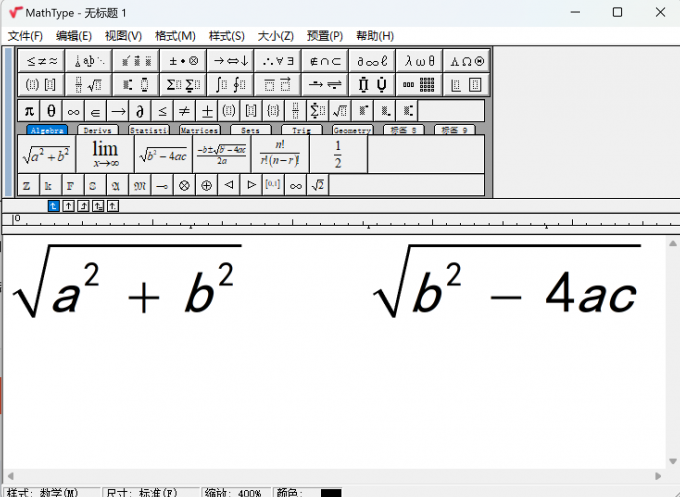
2.快捷键:ctrl+;
使用“ctrl+;”输入的空格比第一种的空格小,有时第一种空格太大并不能满足我们的需求,这时就可以使用“ctrl+;”快捷键输入小空格。
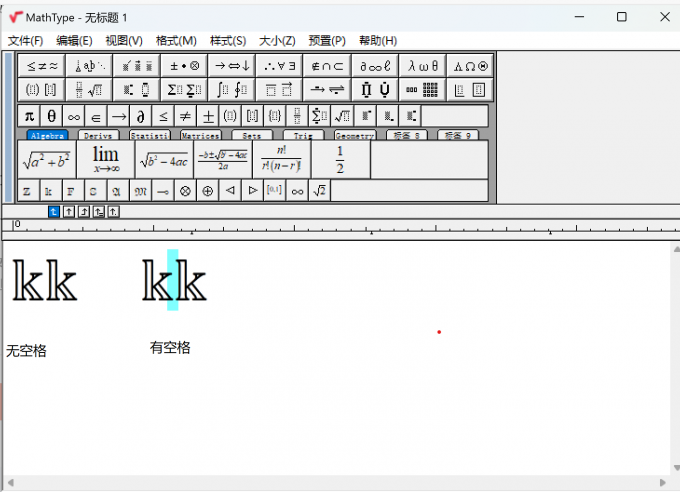
上文便是有关mathtype怎么打空格,mathtype空格键不能用这两个问题的解答,希望对大家有所帮助。更多mathtype教程可以去mathtype中文网站浏览。
展开阅读全文
︾